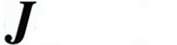Googleが提供する無料の文字入力アプリ「Gboard(ジー・ボード)」。Android版に加え、あたらにiOS版にモールス符号での入力選択が追加された。Googleの文字入力アプリと言えば「Google日本語入力」が有名だが、「Gboard」は、インストール後に希望の言語を追加するだけで多言語化されることが最大の特徴だ。また、キーボード上の「G」アイコンから直接Webサイト検索が可能となり利用者も増えている。多言語設定で「Morse Code(US)」を加えれば、短点(トン)と長点(ツー)組み合わせのモールス符号で文字や数字の入力ができるようになる。
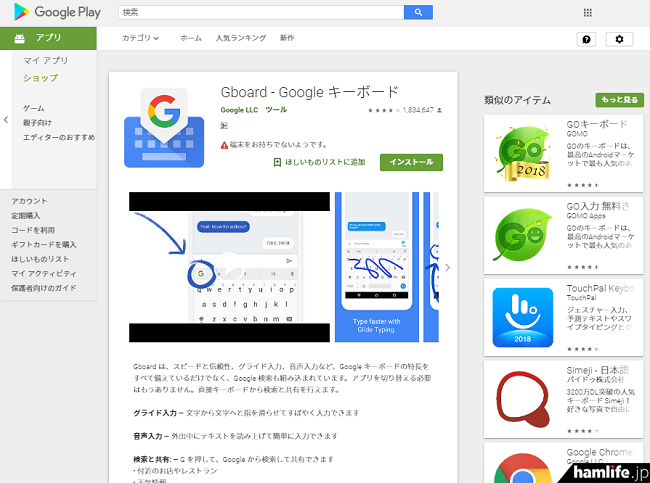
Google Play(Android版)「Gboard – Google キーボード」(パソコン画面)
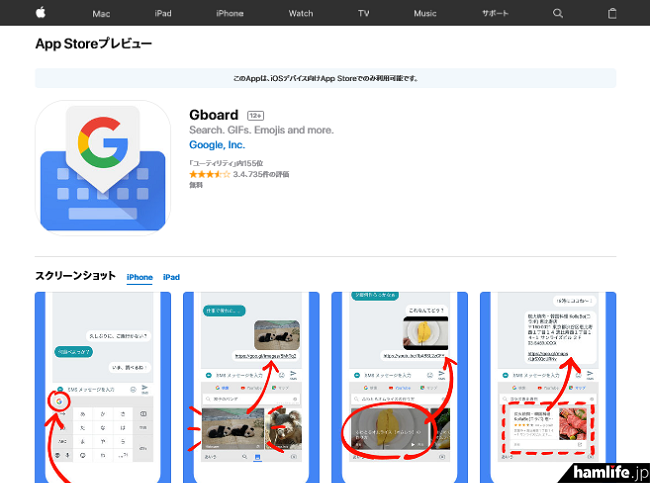
App Store(iOS版)「Gboard」(パソコン画面)
お手持ちスマホに、Android版はGoogle Playで、iOS版はApp Storeから、それぞれ「Gboard」が無料でインストールできる。アプリをインストールしたら、アプリの設定画面で「言語」を選び、「言語を追加」。一番上にある「Morse Code(US)」を追加すればOKだ。
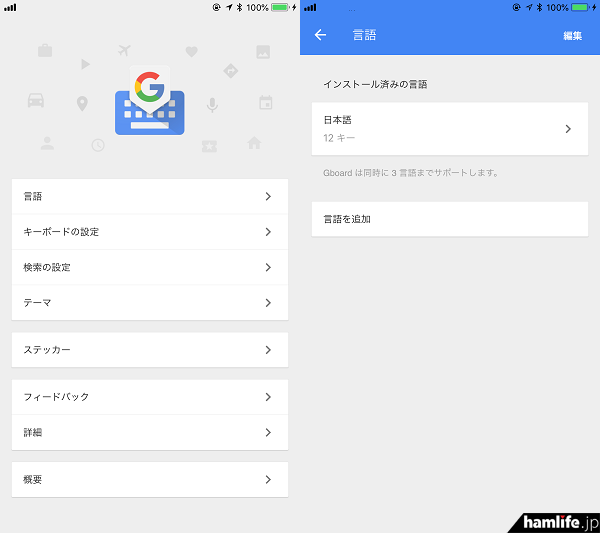
Gboardのモールス符号キーボードの追加は非常に簡単だ。「言語」(左画面)から「言語を追加」(右画面)へ
あとは、地球マーク(長押し)で「Gboard(複数言語)」で選び、もう1回、地球マークを長押しすることで、「Morse Code(US)」=モールス符号の文字入力が選べるようになる。

「言語の追加」の一番上に表示される「Morse Code(US)」を選べば(左画面の赤枠)、「言語」に「Morse Code(US)モールス符号」が追加される(右画面)
スラッシュ(-・・-・)、カンマ(--・・--)、アットマーク( ・--・-・ )、?(・・--・・)などの特殊文字もOK。一度、楽しんでみてはいかがだろうか。
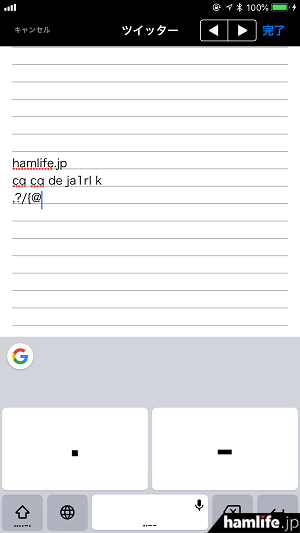
地球マークを長押ししてモールス符号キーボードに設定。特殊文字もOKだ
●関連リンク:
・Gboard – Google キーボード(Google Play)
・Gboard(App Store)
・日本語入力をGoogle製アプリ「Gboard」に乗り換えたら予想外に快適だった話。(格安スマホマイスターぴざまん)
●いったん広告です: